10 دقیقه
اپل بهصورت بیصدا پشتیبانی از اپلیکیشن ویرایش ویدیوی Clips را خاتمه داده و این برنامه را از App Store حذف کرده است، بهطوری که کاربران فعلی تنها به آخرین نسخههای موجود دسترسی دارند و دیگر شاهد بهروزرسانی یا رفع اشکال جدید نخواهند بود. در ادامه توضیح داده میشود این تغییر چه تأثیری روی دارندگان آیفون و آیپد خواهد داشت و چه اقداماتی برای حفظ فیلمها و پروژههای ویدیویی خود باید انجام دهید. در این راهنما نکات فنی، روشهای پشتیبانگیری، فرمتها و گزینههای جایگزین برای ویرایش ویدیو را نیز بررسی میکنیم تا بتوانید با اطمینان به انتقال داراییهای دیجیتال خود بپردازید.
What happened to Clips?
Clips اولین بار در سال 2017 معرفی شد و بهعنوان پاسخ ساده و جمعوجور اپل به ابزارهای تولید محتوای اجتماعی عرضه شد — ابزاری برای ترکیب عکسها و کلیپهای کوتاه و افزودن فیلترها، برچسبها، موسیقی و متن متحرک به سرعت و بدون پیچیدگیهای نرمافزارهای حرفهای. در طول سالها این اپ با هدفِ تولید سریع و آمادهسازی ویدیو برای شبکههای اجتماعی به کار گرفته میشد، اما توسعه آن کمرمق شد و تنها به رفع باگهای پراکنده و تغییرات کوچک محدود ماند. با توجه به اعلام اخیر اپل، این برنامه دیگر برای کاربران جدید در دسترس نیست و بهروزرسانیهای بعدی دریافت نخواهد کرد — تصمیمی که نشان میدهد اپل منابع خود را به سمت ابزارهای جدیدتر و فناوریهای مبتنی بر هوش مصنوعی هدایت میکند.
Can you still use Clips?
اگر در حال حاضر Clips را روی دستگاه خود نصب دارید، میتوانید آن را تا زمانی که سیستمعامل فعلی دستگاه از آن پشتیبانی کند اجرا کنید. با این حال، فقدان بهروزرسانی به معنی کاهش سازگاری در گذر زمان است: تغییرات آینده در iOS و iPadOS، بهروزرسانیهای سختافزاری یا تغییر در APIهای سیستمی ممکن است عملکرد اپ را تحتتأثیر قرار دهد یا حتی باعث کرش، کندی یا از کار افتادن بخشهایی از اپ شود. اپل صراحتاً هشدار داده که Clips با انتشار نسخههای بعدی سیستمعامل و تغییرات سختافزاری بهتدریج استفادهپذیریش را از دست خواهد داد. برای کاربران این بهمعنای ریسک از دست رفتن پروژهها، ناتوانی در باز کردن فایلهای پروژه و ناسازگاری فرمتهاست، مگر اینکه فایلهای خروجی (رندر شده) را ذخیره و پشتیبانگیری کنید.
How to save and preserve your work
اپل توصیه میکند هر پروژه یا ویدیوی نهایی را به گالری Photos صادر (Export) کنید — هم با افکتها و هم بدون افکتها — تا بتوانید بعداً آنها را با اپهای دیگر باز و ویرایش کنید. این فرایند تنها تضمین قابلاعتماد برای حفظ محتوای ساختهشده با Clips نیست، بلکه بهترین راه برای جلوگیری از از دست رفتن دادهها با گذر زمان است. در ادامه گامهای عملی و نکات فنی مرتبط آورده شده است که به شما کمک میکند ویدیوها، فایلها و متادیتا را بهصورت ایمن ذخیره کنید.
- باز کردن پروژه: اپ Clips را باز کنید و پروژه یا ویدیویی را که میخواهید نگه دارید پیدا کنید؛ توجه کنید که برخی پروژهها ممکن است شامل لایهها، متنهای متحرک و افکتهای لحظهای باشند که هنگام خروجی گرفتن رفتار متفاوتی دارند.
- صادرات ویدیو: کلیپ را به اپ Photos صادر کنید یا آن را بهصورت ویدیوی با کیفیت بالا در Files ذخیره کنید. اگر گزینه تنظیم فرمت یا کیفیت وجود دارد، از بالاترین کیفیت (مثلاً رزولوشن اصلی و کدک مناسب) استفاده کنید تا کاهش کیفیت در خروجی رخ ندهد.
- پشتیبانگیری چندگانه: فایلهای صادرشده را به iCloud Drive، راهکارهای ذخیرهسازی خارجی (هارد اکسترنال، SSD)، یا دستگاه دیگر (مثلاً مک از طریق Finder یا AirDrop) منتقل کنید. داشتن کپیهای متعدد در مکانهای متفاوت ریسک از دست رفتن دائمی را بهشدت کاهش میدهد.
علاوه بر این مراحل پایه، چند نکته فنی مفید:
- فرمت و کدک: سعی کنید خروجی را هم با کدک HEVC (H.265) و هم با H.264 در صورت امکان داشته باشید تا از نظر سازگاری با برنامهها و دستگاههای مختلف مشکلی نداشته باشید. HEVC فضای کمتر میگیرد اما پشتیبانی برخی اپهای قدیمیتر را ندارد.
- نسخهها: یک نسخه با افکتها و یک نسخهٔ خام (بدون فیلترها یا متن متحرک) نگه دارید تا در آینده در صورت نیاز بتوانید افکتها را مجدداً اضافه یا تغییر دهید.
- متادیتا و فایل پروژه: اگر Clips امکان خروجی فایل پروژه با لایهها را فراهم کند (که معمولاً چنین قابلیتی محدود است)، آن فایل پروژه را نیز ذخیره کنید. در غیر این صورت، یادداشتبرداری از ساختار پروژه، زمانبندی کلیپها و تنظیمات موسیقی میتواند در انتقال به یک ویرایشگر دیگر کمککننده باشد.
- آرشیو و تطبیق: برای جلوگیری از ناسازگاریهای فرمت، پس از صادرات چند ویرایشگر مختلف را بررسی کنید تا مطمئن شوید فایلهای خروجی بهراحتی در اپهای دیگر وارد (Import) میشوند.
اکنون صادرات و پشتیبانگیری امنترین روش برای اطمینان از حفظ محتوای شما است، زیرا با ناپدید شدن سازگاری Clips در نسخههای آیندهٔ iOS ممکن است دیگر قادر به باز کردن یا ویرایش پروژههای قدیمی نباشید. انجام این کارها بلافاصله پس از اطلاعیهٔ اپل از بروز مشکلات احتمالی جلوگیری میکند.

Why Apple likely pulled the plug
علت احتمالی قطع پشتیبانی از Clips را میتوان در چند لایه تحلیل کرد. نخست، Clips از ابتدا اپی ساده و محدود بود که بیشتر برای نمایش قابلیتهای دوربین و تجربههای نرمافزاری اپل طراحی شده بود تا یک پلتفرم اجتماعی یا ابزار تولید محتوای حرفهای. در حالی که برخی ویژگیها در طول زمان افزود شد، تیم توسعه منابع محدودی را برای آن اختصاص داد و تمرکز اپل به جای بهبود تدریجی Clips به سمت ادغام تواناییهای ویرایشی در اپهای بزرگتر یا توسعه ابزارهای پیشرفتهتر رفت.
دوم، ظهور ابزارهای پیشرفتهٔ ویرایش و تولید ویدیو مبتنی بر هوش مصنوعی و پلتفرمهایی که بهسرعت امکانات جدید ارائه میدهند (از جمله ابزارهای مبتنی بر یادگیری ماشین برای برش خودکار، تنظیم رنگ و تولید کپشن ویدیو) تقاضا برای اپهای سادهای مانند Clips را کاهش داد. اپل همواره تمایل دارد محصولاتش را در خانوادهای از اپلیکیشنها مرتب و تمرکز را روی محصولات با بیشترین تأثیر استراتژیک قرار دهد؛ به همین دلیل منطقی است که منابع را به پروژههایی اختصاص دهد که در حوزهٔ ویدیو و هوش مصنوعی مزیت رقابتی بیشتری فراهم میکنند — برای مثال توسعهٔ قابلیتهای پیشرفته در Final Cut، iMovie یا ابزارهای هوش مصنوعی و تولید محتوا در اکوسیستم اپل.
در نهایت، چرخهٔ عمر نرمافزار و تصمیمات تجاری نیز نقش دارد: نگهداری و بهروز نگهداشتن اپها هزینه دارد؛ اگر آمار استفادهٔ یک اپ پایین باشد یا مدل کسبوکاری برای ادامهٔ پشتیبانی وجود نداشته باشد، شرکتها بهتدریج آنها را از فهرست محصولات فعال خارج میکنند. به این ترتیب حذف Clips از App Store و توقف توسعهی آن با این منطق همخوانی دارد.
What to use instead of Clips
برای کاربرانی که از Clips برای ویرایشهای سریع و تولید ویدیوهای آمادهٔ شبکههای اجتماعی استفاده میکردند، اکنون گزینههای متعددی وجود دارد؛ از ویرایشگرهای موبایل رایگان تا ابزارهای قدرتمند مبتنی بر هوش مصنوعی که روند تولید را خودکار میکنند. نکتهٔ کلیدی انتخاب اپی است که بتواند فایلهای صادراتی Clips را وارد کند و با گردش کار شما سازگار باشد. در اینجا چند گزینهٔ شناختهشده و قابلتوجه را معرفی میکنیم:
- CapCut یا InShot — گزینههایی رایگان و مناسب برای ویرایش موبایل و فرمتهای اجتماعی: هر دو اپ فرمتهای معمول ویدیو را پشتیبانی میکنند، رابط کاربری سادهای دارند و برای ساخت ویدیوهای کوتاه، افزودن موسیقی، متن و افکت مناسباند. برای اکثر تولیدکنندگان محتوا که دنبال سرعت و سادگی هستند، این اپها محبوباند.
- Adobe Premiere Rush — برای لولهٔ کاری منظمتر و حرفهایتر در دستگاههای متعدد: این اپ از اکوسیستم Adobe پشتیبانی میکند و امکان همگامسازی پروژهها بین موبایل، تبلت و دسکتاپ را فراهم میآورد. اگر به دنبال انتقال به یک ابزار با قابلیتهای پیشرفتهتر هستید که همچنان کاربرپسند باشد، Premiere Rush گزینهٔ خوبی است.
- سازندگان ویدیو مبتنی بر هوش مصنوعی — مثل Sora و سایر ابزارهای مبتنی بر AI — برای ویرایش خودکار و کمک خلاقانه: این محصولات میتوانند برش خودکار، انتخاب بهترین فریمها، تنظیم رنگ و حتی پیشنهاد محتوای متنی قابلاستفاده در کپشن را انجام دهند. اگر حجم کاری بالا دارید یا میخواهید روند تولید را تسریع کنید، ابزارهای AI میتوانند بسیار کارآمد باشند.
علاوه بر اینها، ابزارهای حرفهایتر مثل LumaFusion برای iPad و Final Cut Pro برای مک وجود دارد که اگر نیاز به کنترل جزئیات و کیفیت بالاتر دارید، انتخاب مناسبیاند. هنگام انتخاب جایگزین، بررسی سازگاری فرمتهای ویدیویی (رزولوشن، فریم ریت، کدک)، توانایی وارد کردن فایلهای صادرشده از Clips و امکانات پشتیبانگیری و همگامسازی بسیار مهم است. همچنین توجه کنید که برخی اپها اشتراک ماهانه میگیرند، در حالی که برخی دیگر پرداخت یکباره یا نسخهٔ رایگان محدود دارند؛ هزینه و مدل اشتراک را در نظر بگیرید.
Users react — mostly unsurprised
در شبکههای اجتماعی مانند Reddit و توییتر، بسیاری از کاربران آیفون از توقف پشتیبانی Clips چندان شگفتزده نشدند: عدهای گفتهاند سالها پیش یکبار Clips را امتحان کردهاند، برخی اصلاً از وجود آن خبر نداشتند و گروهی دیگر آن را ابزاری ساده اما کاربردی برای پروژههای کوتاه میدانستند. با ورود نسل جدید ابزارهای تولید ویدیو که از هوش مصنوعی استفاده میکنند و اپهایی که بهسرعت ویژگیهای خلاقانه ارائه میدهند، مجموعهٔ امکانات محدود Clips در مقایسه کمتر جذاب جلوه کرد.
اگر شما از Clips استفاده میکردید، اکنون زمان آن رسیده که محتوای خود را صادر کنید و ویرایشگرهای جایگزین را آزمایش کنید. این تغییر را به چشم یک تلنگر برای مهاجرت داراییها ببینید تا آنها را به اپهایی منتقل کنید که توسعهٔ فعال، پشتیبانی بلندمدت و احتمالاً امکانات جدیدتری برای تولید محتوای ویدیویی ارائه میدهند. ذخیرهسازی منظم، پشتیبانگیری متعدد و انتخاب یک ابزار قابلاعتماد برای جریان کار (workflow) از نکات کلیدی در این گذار هستند.
در پایان، تغییرات در دنیای نرمافزار طبیعی و پیوستهاند؛ مهم است که داراییهای دیجیتال خود را مدیریت کنید، از فرمتهای استاندارد استفاده کنید و همواره نسخههای پشتیبان از فایلهای ویدیویی و پروژهها نگه دارید. این رویکرد نه تنها به شما کمک میکند تا از حذف یا قطع پشتیبانی اپلیکیشنها آسیب نبینید، بلکه جریان کاری شما را پایدارتر و قابلپیشبینیتر خواهد کرد.
منبع: smarti
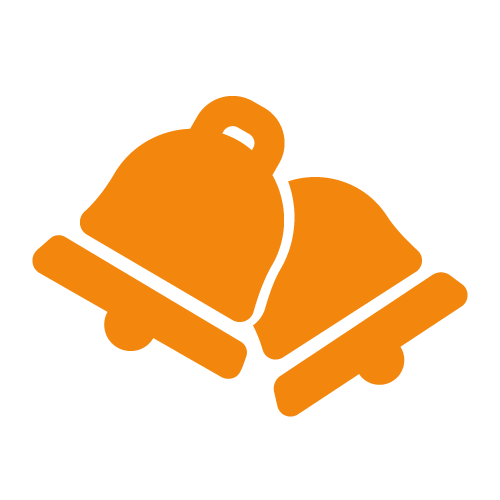
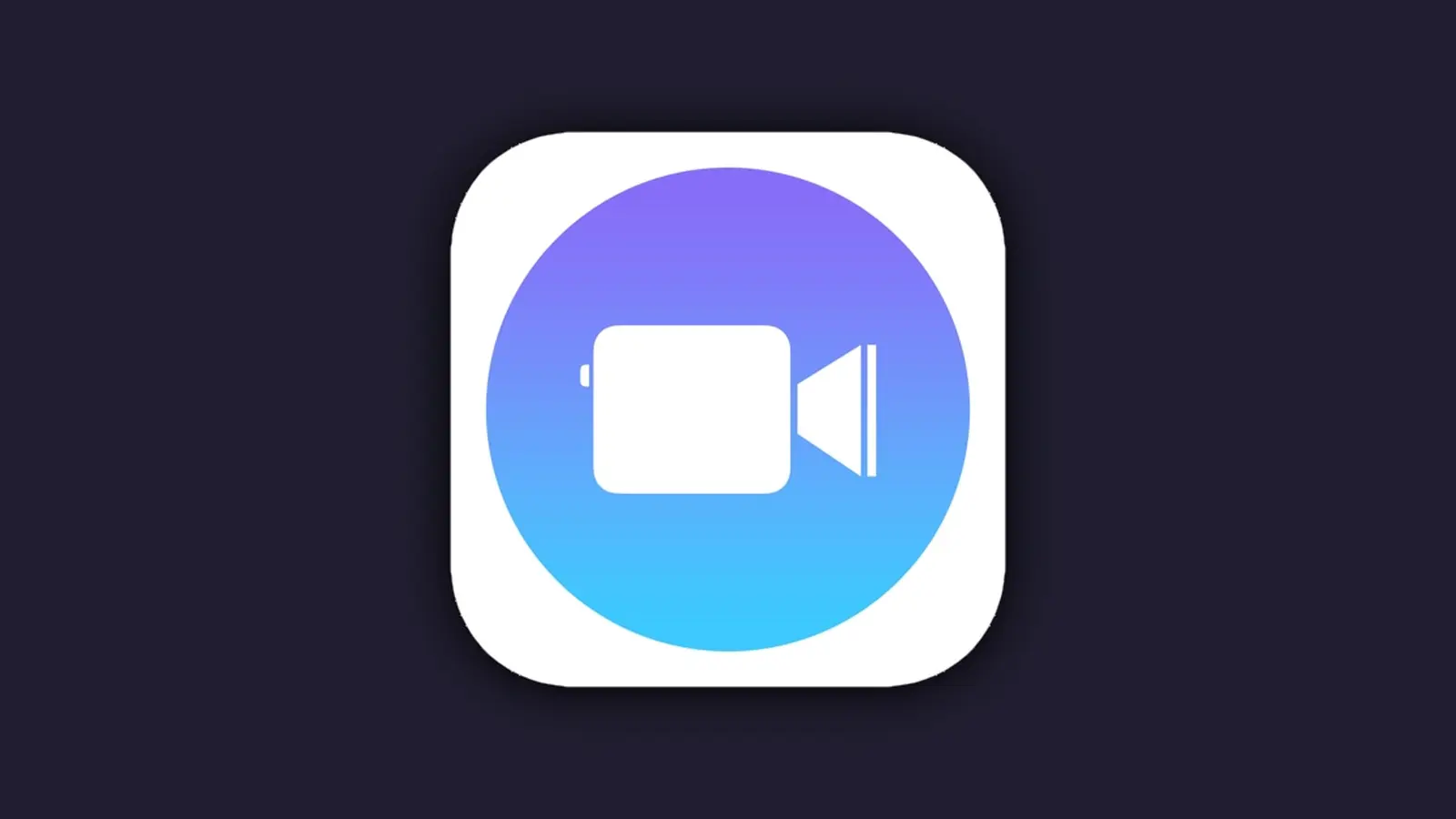
ارسال نظر